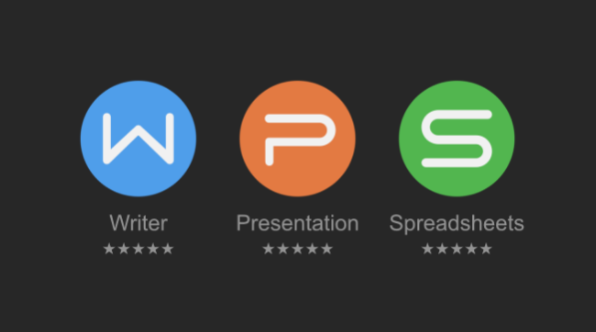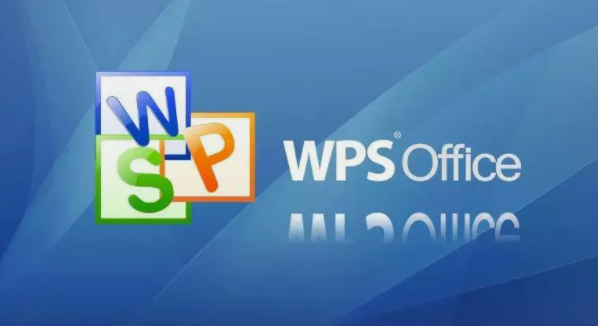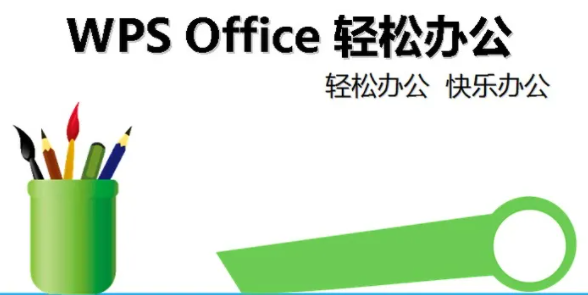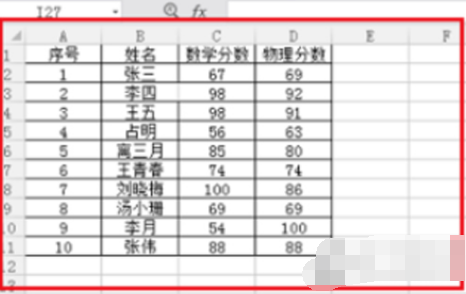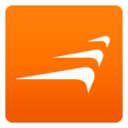手机WpsOffice下划线怎么添加 下划线添加技巧介绍
发布时间:2020-06-28 11:06:27来源:pi7手游网作者:匿名
我们在使用Wps Office的时候,有时需要对文章内容添加下划线,标注某段文字的特殊性。那么手机wps怎么加下划线呢?这里小编就来为大家介绍一下手机版wps office下划线添加方法,还不知道的小伙伴可以来一起看看。
Wps相关推荐:
手机WpsOffice怎么重命名文件 重命名文件名称教程一览

手机wps怎么加下划线?
1、打开手机中的WPS Office软件,登录账号之后,以文档为例,打开或者新建一个文档;

2、进入文档内之后,点击左上角的【编辑】进入编辑模式,当左上角显示“完成”时,表示我们已经在编辑模式内;

3、点击左下角的【工具】,在【开始】内点击下划线按钮;

4、选择下划线的类型(直线、虚线、波浪线),以及下划线的颜色;

5、设置好下划线之后,点击【键盘】或者点击文档的光标处,打开键盘;

6、一直按住键盘的空格键,一直到右侧的页面边界线然后回车,就可以得到一个横线啦(注意将下划线关闭哦,点击下划线类型取消下划线)。

以上就是小编带来的手机wps怎么加下划线?手机版wps office下划线添加方法了,更多相关资讯教程, 请关注佩琪手游网。
注:文中插图与内容无关,图片来自网络,如有侵权联系删除。
上一篇:qq音乐背景设置在哪里打开
下一篇:微信消息详情不显示怎么设置
相关推荐
山海经类游戏通常以中国古代山海经为蓝本,融入丰富的神话传说和奇特的异兽设定,打造出一个充满奇幻色彩的游戏世界。下面就有几款十分好玩的山海经类游戏,喜欢山海经题材的玩家可不要错过哦。
- 热门教程
- 最新教程
-
01

高干文中喂不饱的饿狼角色分析:深度解读 2024-10-21
-
02

苹果手机NFC功能在哪里关闭 2024-10-12
-
03

支小宝乘车码在哪 2024-09-06
-
04

wpsppt怎么关闭只读 2024-09-02
-
05

高德地图怎么添加位置标记 2024-08-16
-
06

微信全国地震预警怎么设置 2024-08-15
-
07

支付宝小程序怎么添加到桌面 2024-08-14
-
08

雷电模拟器打包整个虚拟机并还原怎么操作 2024-08-12
-
09

斗鱼怎么设置免打扰等级 2024-08-09
-
010

steam大屏幕模式怎么用 2024-08-08